iPhoneアプリを子どもが勝手に使えないようにする【知っ得!虎の巻】

■知っ得No.321 iPhoneの機能制限を設定する
iPhoneそのものにロックをかける方法については以前にも解説した。けれど、子どもにゲームをさせている時間などは、ロックを解除した状態になっている。このとき、勝手に他のアプリを操作される可能性もある。
 |
| 画面1 ホーム画面で「設定」をタップし、「一般」をタップ。「機能制限」が「オフ」になっていることを確認し、タップする。 |
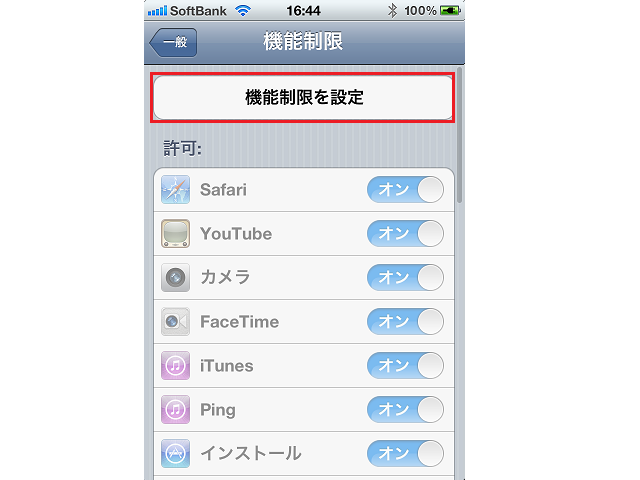 |
| 画面2 [機能制限を設定]をタップする。 |
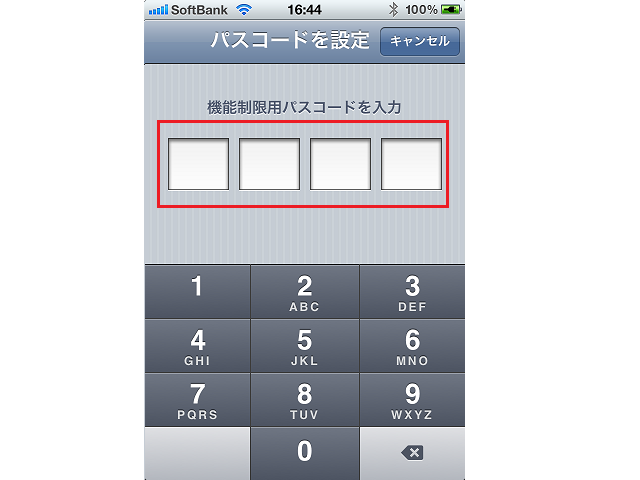 |
| 画面3 機能制限パスコードに、4桁の数字を入力。続けて、確認のためもう一度入力する。 |
 |
| 画面4 アプリごとに、制限のオン/オフを設定する。オフにしたアプリは、機能制限を解除しなければ使えない。 |
これで、以降は機能制限を解除するまで、該当するアプリは利用できなくなる。ただし、身内なので、パスワードの設定には要注意。誰かの誕生日などはすぐバレてしまう。
編集部:池田利夫+岡本奈知子(ジャムハウス)
制作編集:エヌプラス
Copyright 2012 livedoor. All rights reserved.
■PC便利技が満載!「知っ得!虎の巻」ブログ
■ITライフハック
■ITライフハック Twitter
■「知っ得!虎の巻」の記事をもっとみる
・投稿によって公開範囲を決めたい人のFacebookワザ
・iPhoneからどこでもOffice書類にアクセス SkyeDriveを徹底活用
・友達管理が簡単に! Facebookで新しいリストを作成する
・見積書や企画書を移動中にチェック! GoogleドライブにAndroidからアクセス
・計算式をすばやくチェックできるExcelの便利ワザ


